
LG Bridge Tidak Dapat Terhubung? Bagaimana Memperbaiki Masalah dalam Hitungan Menit?

" Halo, Saya baru saja mendapatkan LG G4 H815 baru, dan menjalankan Marshmallow. Saya ingin meningkatkan ke Nougat, jadi saya menginstal LG Bridge di PC Windows 10 dan menghubungkan ponsel saya dengan kabel USB asli, tetapi saya mendapat pesan di LG Bridge 'tidak ada perangkat seluler yang terhubung.' PC mengenali ponsel saya, dan saya dapat mentransfer file dari dan ke PC. Dapatkah seseorang memberi tahu saya solusi untuk masalah ini atau memberi tahu saya apakah saya dapat memperbarui ponsel saya dengan cara lain?
- Dikutip dari forum pengembang XDA
LG Bridge tiba-tiba tidak dapat terhubung dengan perangkat Anda? Mengapa ini terjadi? Dan bagaimana cara mengatasi masalah LG Bridge yang tidak mengenali ponsel? Anda akan menemukan jawaban yang memuaskan pada konten berikut.
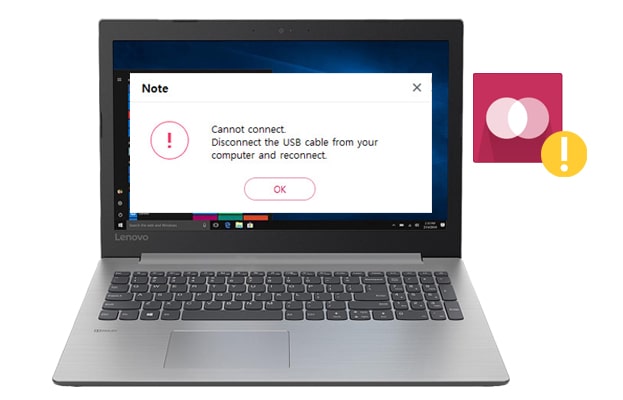
Bagian 1. Apa Penyebab 'LG Bridge Tidak Berfungsi'?
Bagian 2. LG Bridge Tidak Dapat Terhubung? Bagaimana Cara Memperbaikinya?
Bagian 3. Gunakan Alternatif LG Bridge Saat LG Bridge Tidak Terhubung
LG Bridge adalah program yang mengelola, memperbarui, dan mencadangkan serta memulihkan ponsel dan tablet LG di komputer setelah koneksi fisik berhasil. Namun, terkadang Anda mungkin mengalami masalah 'LG Bridge tidak berfungsi', yang sangat mengganggu Anda. Misalnya:
Kemungkinan alasan di balik masalah ini mungkin terletak pada:
Untuk memperbaiki masalah 'LG Bridge tidak dapat terhubung', Anda dapat mengikuti petunjuk di bawah ini.
LG Bridge berfungsi untuk LG G4 dan versi yang lebih baru, seperti LG Q92 5G/Q52/Q31/Q61/Q51, LG V60/V50/V40, LG Stylus series, X series, dan K series, dll. Jika Anda menggunakan perangkat LG lama yang dirilis lebih awal dari LG G4, LG Bridge tidak akan mengenalinya. Oleh karena itu, Anda dapat menggunakan LG PC Suite sebagai gantinya. LG PC Suite dapat berfungsi seperti LG Bridge untuk mentransfer, memperbarui, dan mencadangkan LG G3 dan versi sebelumnya.
Ketika Anda tidak mengaktifkan USB debugging atau memilih mode MTP pada perangkat LG Anda, LG tidak mengenali telepon memang terjadi. Untuk mengatasi masalah ini, Anda dapat:
1. Buka Pengaturan perangkat LG > temukan Umum > pilih Opsi pengembang > centang USB debugging . Jika Anda tidak dapat menemukan opsi Pengembang , Anda dapat mengklik nomor Build tujuh kali dan kembali ke layar terakhir. Setelah itu, Anda akan menemukan opsi Pengembang di sana.

2. Saat menghubungkan ponsel LG Anda ke komputer dengan kabel USB, tarik ke bawah layar drop-down pada ponsel LG Anda dan masukkan pengaturan USB dari Notifikasi . Kemudian, pilih mode MTP dari daftar dan jalankan LG Bridge. Perangkat lunak kemudian akan mengenali perangkat Anda.

Asumsikan LG Bridge tidak dapat terhubung ke perangkat Anda setelah memilih mode MTP. Dalam hal ini, Anda dapat menginstal Driver PC pada mode MTP.
1. Saat menghubungkan ponsel LG Anda ke LG Bridge di komputer Anda, tarik ke bawah layar drop-down dan ketuk Perangkat media (MTP) di bawah bilah Notifikasi .
2. Klik tiga titik di pojok kanan atas dan ketuk Instal program PC . Selanjutnya, klik OK pada jendela pop-up untuk mengonfirmasi operasi.
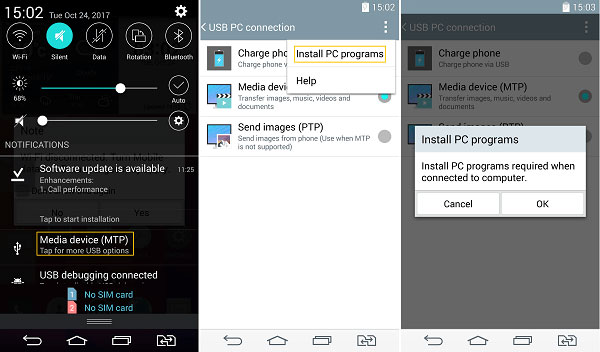
Jika komputer dapat mendeteksi perangkat LG Anda tetapi LG Bridge tidak, Anda dapat mencoba port USB lain untuk menghubungkan perangkat LG Anda. Ada port USB yang berbeda di PC Anda. Biasanya port USB 3.0 bagian dalamnya berwarna biru, dan port USB 2.0 bagian dalamnya berwarna putih atau hitam.
Apakah masalahnya masih ada? Anda dapat memperbarui LG Bridge ke versi terbaru dan coba lagi.
1. Buka LG Bridge di komputer Anda, klik Pengaturan > ketuk Periksa Pembaruan di sebelah Tentang LG Bridge .
2. Jika ada versi baru, perbarui LG Bridge; jika tidak ada, uninstall & instal ulang LG Bridge dan sambungkan kembali perangkat LG Anda ke komputer setelah itu.
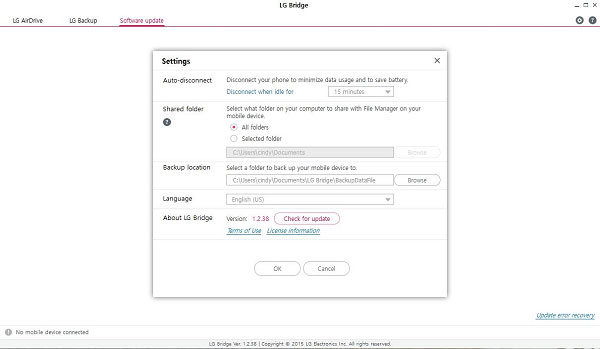
Jika Anda tidak dapat menyelesaikan masalah 'LG Bridge tidak dapat terhubung' tetapi ingin mencadangkan dan mengelola ponsel LG Anda, Anda dapat mencoba Coolmuster Android Assistant . Program ini bekerja seperti LG Bridge, memungkinkan Anda mengelola, mentransfer, mencadangkan, dan memulihkan file di ponsel LG dan ponsel Android lainnya dalam satu klik.
Fitur penting dari Coolmuster Android Assistant :
* Cadangkan dan pulihkan keseluruhan data Android di komputer dalam satu klik.
* Secara selektif mentransfer kontak , log panggilan, video, musik, SMS, dll., antara komputer dan telepon Anda.
* Kelola data Android Anda: Tambah, hapus, dan edit kontak; mengirim, membalas, menyalin, meneruskan, dan menghapus SMS; memasang & mencopot pemasangan aplikasi; ekspor kontak Android ke Outlook; impor kontak Outlook ke Android , dll.
* Pratinjau semua file sebelum mengimpor atau mengekspor ke atau dari ponsel Anda.
* Kompatibel secara luas dengan LG V60 ThinQ/V50 ThinQ/V50S ThinQ/V40 ThinQ/V34/V30/V30s+/V30 S+ ThinQ, LG W41 Pro/W31+/W30/W30 Pro, LG G8/G7/G6/G5, dan ponsel Android lainnya yang menjalankan Android 4.0 ke atas.
Bagaimana cara mencadangkan dan memulihkan ponsel LG dalam satu klik?
1. Instal Coolmuster Android Assistant di komputer Anda.
Setelah menginstal aplikasi, luncurkan dan pilih Android Assistant dari antarmuka.
2. Hubungkan perangkat LG Anda ke PC.
Hubungkan perangkat LG Anda ke PC melalui kabel USB dan ikuti petunjuk di layar untuk mengaktifkan USB debugging. Setelah program mendeteksi perangkat LG Anda, Anda akan melihat informasi utama perangkat LG di antarmuka.

3. Cadangkan dan pulihkan ponsel LG.
Sekali klik untuk mencadangkan data LG Anda: Klik bagian Super Toolkit di menu atas > pilih Cadangan > ketuk perangkat LG Anda dari daftar tarik-turun > periksa konten yang ingin Anda cadangankan > klik Telusuri untuk menentukan lokasi pencadangan > tekan tombol Cadangkan .

Sekali klik untuk memulihkan data LG Anda: Klik tab Super Toolkit di menu atas > pilih opsi Pulihkan > klik perangkat target dari daftar untuk menyimpan data > centang konten yang ingin Anda pulihkan > ketuk tombol Pulihkan .

Anda mungkin menyukai:
Bagaimana Memulihkan Pesan Teks (SMS) yang Dihapus dari Ponsel LG?
Bagaimana Cara Melewati Layar Kunci LG tanpa Reset? [Terselesaikan]
Ketika LG Bridge tidak dapat terhubung ke ponsel LG Anda, Anda dapat memilih untuk memperbaiki masalah secara manual atau menggunakan alternatif LG Bridge untuk segera mencadangkan atau mengelola ponsel. Jika Anda terburu-buru untuk mencadangkan atau mengelola ponsel LG Anda, saya sangat menyarankan menggunakan Coolmuster Android Assistant . Ini menghemat banyak waktu dan berfungsi dengan aman di sebagian besar ponsel dan tablet LG.
Yang paling menakjubkan, Anda bisa mendapatkan bantuan teknis dari kami kapan pun Anda mendapat masalah. Jadi mengapa tidak mencobanya?
Artikel Terkait:
Cara Memperbaiki Masalah "LG Mobile Switch Tidak Berfungsi".
6 Solusi Cara Mentransfer Data dari LG ke LG
Bagaimana Cara Memperbaiki Blue Screen of Death Ponsel Android ?
Apa yang Harus Dilakukan Jika Samsung Smart Switch Terjebak di 99% selama Transfer
Panduan Terbaik tentang Cara Melakukan Transfer File LG ke Komputer
Bagaimana Cara Mencadangkan dan Memulihkan Semua Riwayat Log Panggilan Android ? (Harus Dibaca)

 Lebih Banyak Solusi
Lebih Banyak Solusi
 LG Bridge Tidak Dapat Terhubung? Bagaimana Memperbaiki Masalah dalam Hitungan Menit?
LG Bridge Tidak Dapat Terhubung? Bagaimana Memperbaiki Masalah dalam Hitungan Menit?





